Cara menghilangkan password hint di windows 10 – Pernahkah Anda merasa tidak aman dengan password hint di akun Windows 10? Fitur ini, yang dimaksudkan untuk membantu Anda mengingat password, justru bisa menjadi celah keamanan bagi orang yang tidak bertanggung jawab. Dengan menghilangkan password hint, Anda dapat meningkatkan keamanan akun dan melindungi data pribadi Anda.
Artikel ini akan memandu Anda langkah demi langkah dalam menghilangkan password hint di Windows 10. Selain itu, kita akan membahas metode alternatif untuk mengamankan akun Anda dan tips tambahan untuk menjaga keamanan data di perangkat Windows 10.
Cara Menghilangkan Password Hint di Windows 10
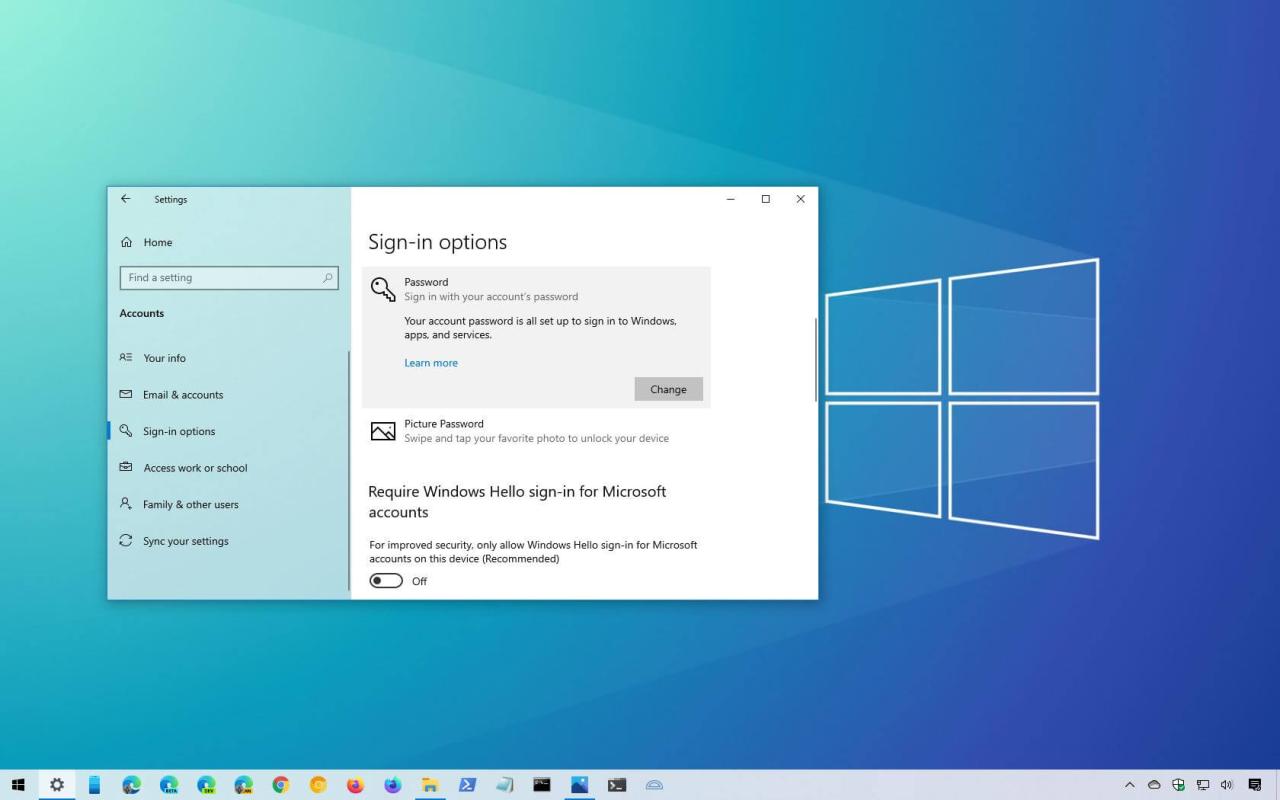
Password hint merupakan fitur yang tersedia di Windows 10 yang memungkinkan pengguna untuk mengatur petunjuk atau kata kunci yang membantu mereka mengingat password akun. Petunjuk ini biasanya berupa frasa singkat atau pertanyaan yang jawabannya diketahui oleh pengguna. Ketika pengguna lupa password, mereka dapat menggunakan password hint ini untuk memandu mereka mengingat password yang benar.
Apa Itu Password Hint dan Fungsinya di Windows 10?
Password hint berfungsi sebagai alat bantu untuk membantu pengguna mengingat password akun mereka. Saat pengguna lupa password, mereka dapat menggunakan petunjuk ini untuk memandu mereka mengingat password yang benar. Namun, penggunaan password hint memiliki risiko keamanan yang perlu diperhatikan.
Risiko Keamanan Terkait dengan Penggunaan Password Hint
Meskipun password hint bertujuan untuk membantu pengguna, penggunaan fitur ini juga menimbulkan beberapa risiko keamanan yang perlu diperhatikan. Berikut adalah beberapa risiko keamanan yang terkait dengan penggunaan password hint:
- Informasi yang mudah ditebak: Password hint yang mudah ditebak, seperti nama hewan peliharaan, nama anak, atau tanggal lahir, dapat dengan mudah ditebak oleh orang yang tidak berwenang.
- Informasi yang tersedia di internet: Jika pengguna menggunakan informasi pribadi sebagai password hint, seperti nama lengkap atau alamat email, informasi tersebut dapat dengan mudah ditemukan di internet dan diakses oleh orang yang tidak berwenang.
- Menyediakan petunjuk kepada peretas: Password hint dapat memberikan petunjuk kepada peretas tentang kemungkinan password yang digunakan oleh pengguna. Peretas dapat menggunakan informasi ini untuk mencoba menebak password yang benar.
Mengapa Menghilangkan Password Hint Dapat Meningkatkan Keamanan Akun Windows 10?
Menghapus password hint dapat meningkatkan keamanan akun Windows 10 dengan mengurangi risiko keamanan yang terkait dengan fitur ini. Ketika password hint dihapus, peretas tidak dapat menggunakan informasi tersebut untuk menebak password yang benar. Selain itu, pengguna tidak akan tergoda untuk menggunakan password yang mudah ditebak karena tidak ada petunjuk yang tersedia untuk membantu mereka mengingat password.
Perbedaan Menggunakan dan Tidak Menggunakan Password Hint, Cara menghilangkan password hint di windows 10
| Fitur | Menggunakan Password Hint | Tidak Menggunakan Password Hint |
|---|---|---|
| Keamanan | Rentan terhadap serangan brute force | Lebih aman karena tidak ada petunjuk yang tersedia |
| Kemudahan Penggunaan | Lebih mudah mengingat password | Sulit mengingat password jika lupa |
| Risiko | Meningkatkan risiko keamanan akun | Meminimalkan risiko keamanan akun |
Mengatur Password Hint di Windows 10
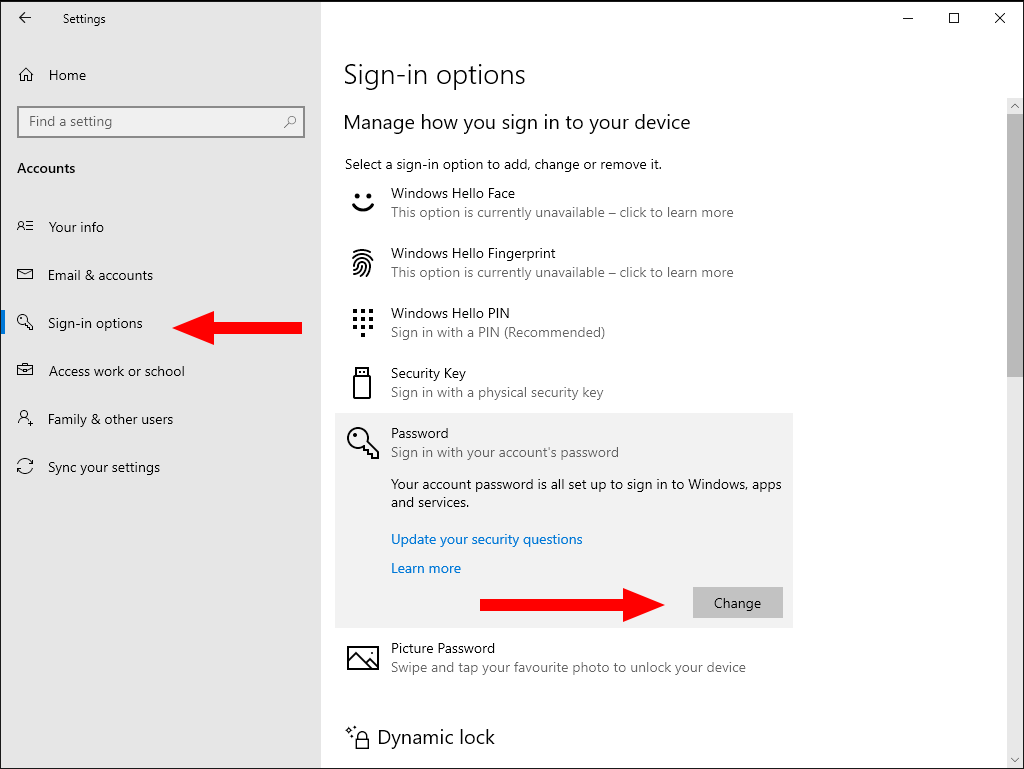
Password hint adalah petunjuk yang dapat membantu Anda mengingat kata sandi jika Anda lupa. Windows 10 memungkinkan Anda untuk mengatur password hint untuk akun pengguna Anda. Fitur ini berguna jika Anda sering lupa password, tetapi sebaiknya Anda tidak mengandalkannya sepenuhnya. Lebih baik menggunakan password yang mudah diingat dan tidak perlu menggunakan password hint.
Mengakses Pengaturan Password Hint
Untuk mengakses pengaturan password hint di Windows 10, Anda perlu membuka aplikasi “Settings” dan kemudian menuju ke bagian “Accounts”.
- Klik tombol “Start” di pojok kiri bawah layar.
- Ketik “Settings” di kotak pencarian dan tekan Enter.
- Pilih “Accounts” dari menu di sebelah kiri.
- Klik “Sign-in options” dari menu di sebelah kanan.
Anda akan melihat opsi untuk mengatur password hint di bagian “Password hint”.
Mengubah atau Menghapus Password Hint
Untuk mengubah atau menghapus password hint, ikuti langkah-langkah berikut:
- Buka aplikasi “Settings” dan menuju ke bagian “Accounts”.
- Pilih “Sign-in options” dari menu di sebelah kanan.
- Di bagian “Password hint”, klik “Change” untuk mengubah password hint atau “Remove” untuk menghapusnya.
Jika Anda memilih untuk mengubah password hint, Anda akan diminta untuk memasukkan password hint yang baru. Jika Anda memilih untuk menghapus password hint, Anda akan diminta untuk mengonfirmasi tindakan Anda.
Contoh Gambar Pengaturan Password Hint
Berikut contoh gambar pengaturan password hint di Windows 10:
Gambar tersebut menunjukkan pengaturan password hint di Windows 10. Di bagian “Password hint”, Anda dapat melihat password hint yang saat ini digunakan. Anda juga dapat mengklik “Change” untuk mengubah password hint atau “Remove” untuk menghapusnya.
Menentukan Password Hint yang Kuat dan Aman
Untuk membuat password hint yang kuat dan aman, perhatikan hal-hal berikut:
- Hindari menggunakan informasi pribadi seperti nama, tanggal lahir, atau alamat.
- Jangan gunakan kata-kata umum atau frasa yang mudah ditebak.
- Gunakan kombinasi huruf, angka, dan simbol.
- Buat password hint yang mudah diingat tetapi sulit ditebak oleh orang lain.
Jika Anda tidak yakin bagaimana membuat password hint yang aman, Anda dapat menggunakan generator password hint online. Generator ini akan membantu Anda membuat password hint yang unik dan sulit ditebak.
Metode Alternatif untuk Keamanan Akun

Meskipun password hint bisa membantu dalam beberapa situasi, namun metode ini sebenarnya tidak begitu aman dan mudah ditebak. Untuk meningkatkan keamanan akun Windows 10, ada beberapa metode alternatif yang lebih efektif dan canggih.
Penggunaan Password Manager
Password manager adalah aplikasi yang dirancang khusus untuk menyimpan dan mengatur semua password Anda dengan aman. Aplikasi ini akan mengenkripsi semua password Anda, sehingga hanya Anda yang bisa mengaksesnya.
- Kelebihan: Password manager membantu Anda membuat password yang kuat dan unik untuk setiap akun, tanpa perlu mengingatnya semua. Selain itu, password manager biasanya memiliki fitur keamanan tambahan, seperti autentikasi dua faktor, sehingga akun Anda lebih aman.
- Kekurangan: Anda perlu mengingat password master untuk mengakses password manager. Jika Anda lupa password master, Anda mungkin kehilangan akses ke semua password Anda.
Autentikasi Dua Faktor
Autentikasi dua faktor (2FA) adalah metode keamanan yang membutuhkan dua bentuk verifikasi sebelum Anda bisa mengakses akun.
- Kelebihan: 2FA membuat akun Anda jauh lebih aman, karena bahkan jika seseorang mendapatkan password Anda, mereka tidak bisa mengakses akun Anda tanpa kode verifikasi kedua.
- Kekurangan: 2FA bisa menjadi sedikit merepotkan, karena Anda harus memasukkan kode verifikasi setiap kali ingin masuk.
Biometrik
Biometrik adalah metode keamanan yang menggunakan ciri fisik unik Anda, seperti sidik jari, wajah, atau iris, untuk mengidentifikasi Anda.
- Kelebihan: Biometrik sangat aman dan mudah digunakan. Anda tidak perlu mengingat password atau memasukkan kode verifikasi.
- Kekurangan: Tidak semua perangkat mendukung biometrik. Selain itu, biometrik bisa menjadi tidak akurat jika ciri fisik Anda berubah.
Panduan Singkat Memilih Metode Keamanan Akun
Untuk memilih metode keamanan akun yang paling efektif, pertimbangkan faktor-faktor berikut:
- Tingkat keamanan: Metode keamanan apa yang paling aman untuk Anda?
- Kemudahan penggunaan: Metode keamanan mana yang paling mudah digunakan untuk Anda?
- Kompatibilitas: Apakah metode keamanan yang Anda pilih kompatibel dengan perangkat dan aplikasi yang Anda gunakan?
Anda bisa menggunakan kombinasi metode keamanan untuk meningkatkan keamanan akun Anda. Misalnya, Anda bisa menggunakan password manager untuk menyimpan password Anda, dan 2FA untuk melindungi akun Anda dari akses yang tidak sah.
Tips Tambahan untuk Keamanan Akun
Selain menghilangkan password hint, terdapat beberapa langkah tambahan yang dapat Anda lakukan untuk meningkatkan keamanan akun Windows 10 secara keseluruhan. Langkah-langkah ini membantu melindungi akun Anda dari akses yang tidak sah dan menjaga data Anda tetap aman.
Gunakan Password yang Kuat dan Unik
Salah satu langkah paling penting dalam mengamankan akun Anda adalah menggunakan password yang kuat dan unik untuk setiap akun. Password yang kuat sulit ditebak oleh orang lain, dan penggunaan password yang berbeda untuk setiap akun membantu membatasi dampak jika satu akun diretas.
- Panjang dan Kompleks: Password yang kuat setidaknya terdiri dari 12 karakter, dengan kombinasi huruf besar dan kecil, angka, dan simbol. Misalnya, “P@$$w0rd123” lebih aman daripada “password”.
- Hindari Informasi Pribadi: Jangan gunakan informasi pribadi seperti nama, tanggal lahir, atau nama hewan peliharaan dalam password Anda. Informasi ini mudah ditebak oleh orang yang mengenal Anda.
- Gunakan Manajer Password: Manajer password membantu Anda menyimpan dan mengatur semua password Anda dengan aman. Mereka juga dapat menghasilkan password yang kuat dan unik untuk setiap akun.
Praktik Terbaik untuk Keamanan Akun Windows 10
Berikut beberapa praktik terbaik yang dapat Anda terapkan untuk menjaga keamanan akun Windows 10 Anda:
- Aktifkan Verifikasi Dua Faktor (2FA): 2FA menambahkan lapisan keamanan ekstra dengan meminta Anda memasukkan kode tambahan dari perangkat lain saat masuk. Ini membuat akun Anda lebih aman, bahkan jika password Anda diretas.
- Perbarui Windows Secara Teratur: Pembaruan Windows seringkali berisi perbaikan keamanan yang penting untuk melindungi sistem Anda dari ancaman terbaru. Pastikan Anda selalu menginstal pembaruan terbaru.
- Instal Antivirus dan Firewall: Antivirus dan firewall membantu melindungi komputer Anda dari malware dan serangan berbahaya. Pastikan Anda menggunakan program antivirus dan firewall yang andal dan selalu memperbaruinya.
- Waspadai Email Phishing: Email phishing dirancang untuk menipu Anda agar memberikan informasi pribadi atau mengunduh malware. Waspadai email yang tidak dikenal atau yang meminta Anda untuk mengklik tautan atau membuka lampiran.
- Hati-hati saat Mengunduh File: Hanya unduh file dari sumber tepercaya. Unduhan dari sumber yang tidak dikenal dapat mengandung malware yang dapat membahayakan komputer Anda.
- Keluar dari Akun Saat Tidak Digunakan: Pastikan Anda keluar dari akun Windows 10 Anda saat tidak menggunakan komputer, terutama jika Anda menggunakan komputer publik atau bersama orang lain.
Penutupan Akhir
Dengan menghilangkan password hint dan menerapkan metode keamanan tambahan, Anda dapat meningkatkan keamanan akun Windows 10 secara signifikan. Ingatlah bahwa keamanan data adalah tanggung jawab bersama, dan dengan langkah-langkah yang tepat, Anda dapat melindungi diri dari akses yang tidak sah.
Pertanyaan Populer dan Jawabannya: Cara Menghilangkan Password Hint Di Windows 10
Apa yang terjadi pada password hint saya setelah dihapus?
Password hint Anda akan dihapus dan tidak dapat diakses lagi.
Apakah aman untuk tidak menggunakan password hint sama sekali?
Ya, aman untuk tidak menggunakan password hint, terutama jika Anda menggunakan metode keamanan alternatif seperti autentikasi dua faktor atau password manager.
Apakah saya harus menghapus password hint jika saya menggunakan password yang kuat?
Meskipun Anda menggunakan password yang kuat, menghapus password hint tetap dianjurkan untuk meningkatkan keamanan akun Anda.







